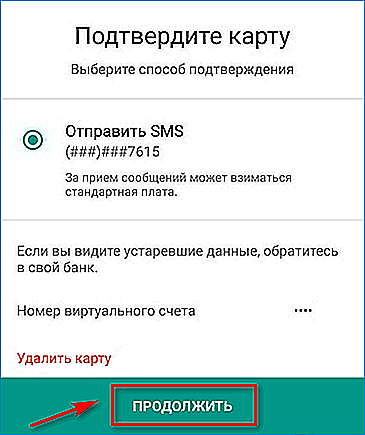Как пользоваться Google Pay Сбербанк
Как пользоваться Android Pay в Сбербанк
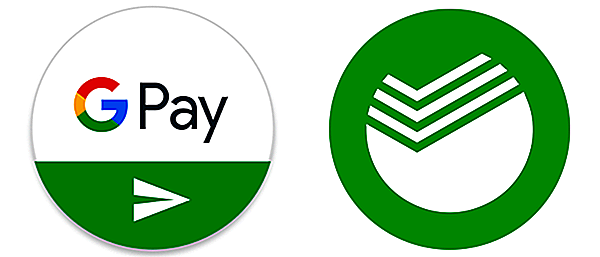
Как пользоваться Андроид Pay Сбербанк? Жители России могут привязать к платежной системе карты Visa, Mastercard и Maestro, выпущенные данным банком. Набирающую популярность карту МИР пока нельзя использовать для бесконтактных платежей с телефона.
Чем отличается Google Pay от других систем?
Платежная система Android Pay была впервые запущена в 2015 году. В России она начала работать с 2017 года, дав возможность пользователям оплачивать покупки в магазине с помощью смартфона. Чтобы расплатиться за товар, достаточно разблокировать экран телефона и поднести его к терминалу. Платеж мгновенно спишется с банковской карты, привязанной к системе.
Бесконтактная оплата сработает лишь с терминалом со встроенной технологией PayPass. Такой терминал обычно имеет специальный значок на экране.
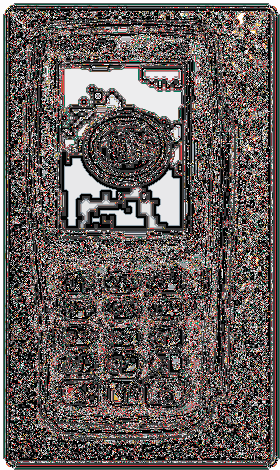
До появления Google Pay некоторые производители смартфонов выпускали собственную платежную систему. Так, на самсунг автоматически устанавливалось приложение Samsung Pay.
Ведущие банки в России не отставали от современной тенденции оплаты и внедряли собственные приложения для бесконтактной оплаты. Сегодня их можно отдельно найти на Google Play Маркет.
Однако с реализацией Android Pay все подобные приложения объединились в одну удобную систему. Если раньше пользователь, имея несколько карт от разных банков, вынужден был скачивать разные приложения на смартфон, то теперь все карты он может добавить лишь в одно приложение.
Google Pay отличается высоким уровнем конфиденциальности и безопасности данных. Среди преимуществ системы стоит выделить:
- Возможность привязки нескольких банковских карт;
- Добавление проездных билетов, карт лояльности и сертификатов;
- Мгновенная оплата в любом месте;
- Поддержка разных моделей смартфонов;
- Нет комиссии за бесконтактный платеж.
Если Google Pay не используется в течение 90 дней, данные банковских карт автоматически удаляются из системы.
Какие телефоны поддерживают Android Pay?
С целью повышения уровня безопасности разработчики Google Pay внедрили ряд системных требований. Смартфон должен иметь:
- Встроенный чип NFC;
- ОС Android KitKat 4.4. и выше;
- Официальную версию прошивки;
- Заблокированный загрузчик;
- Сертификацию от Гугл.
Чип NFC отвечает за бесконтактную передачу данных между устройствами на близком расстоянии. Если смартфон не содержит данный модуль, воспользоваться Google Pay не получится.
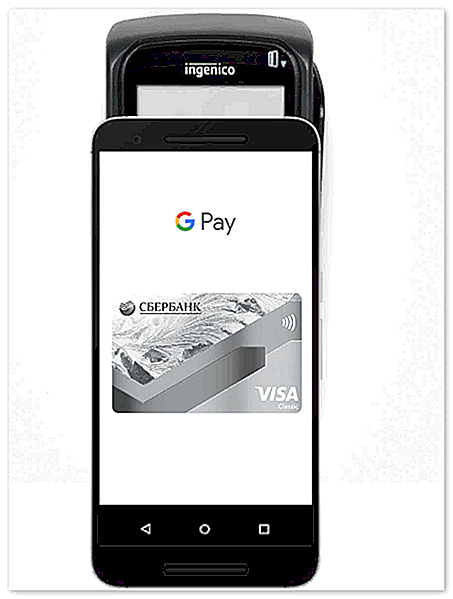
Приложение не поддерживается на операционной системе Андроид ниже версии 4.4. Оно также не установится через Плэй Маркет, если на смартфоне присутствует кастомная прошивка и разблокированный загрузчик. Расширенные права пользователя также рекомендуется отключить.
Google Pay работает устройстве с ОС Андроид от любого производителя. Важно, чтобы смартфон отвечал вышеперечисленным требованиям.
Как работает приложение?
Чтобы скачать Google Pay, достаточно открыть Плэй Маркет и ввести название приложения в поиске. Далее открыть нужный вариант и нажать кнопку «Установить». Файл загрузится на смартфон в течение пары минут, после чего его необходимо открыть.
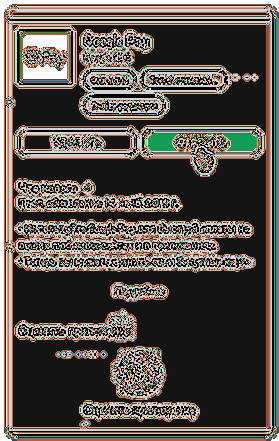
Система запросит доступ к местоположению пользователя. Затем попросит войти в аккаунт Гугл, после чего необходимо добавить банковскую карту для совершения платежей. После подтверждения данных пользователь сможет совершить первую покупку при помощи телефона.
Как пользоваться приложением через Сбербанк?
Карты Сбербанк в Андроид Pay являются наиболее распространенным платежным средством. Система принимает все виды Visa, Mastercard и Maestro для бесконтактных платежей. На официальном сайте Сбербанка можно найти информацию о работе каждого типа карт с Google Pay.

К сожалению, Гугл Пей и карта МИР пока несовместимы. Это связано с тем, что МИР является внутренней российской системой и не зависит от мирового банковского рынка. Данная система появилась в 2014 году после ввода санкций и пока только набирает обороты на территории России.
Чтобы узнать, как подключить к Google Pay Сбербанк, следует открыть раздел «Оплата» в приложении. В нижней части экрана находится вкладка «Способ оплаты», на которую следует нажать.
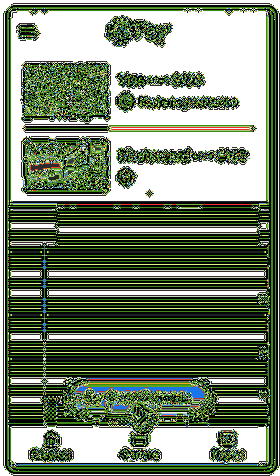
Данные карты можно отсканировать через специальное окошко или ввести вручную. Пользователю необходимо указать:
- Номер карты;
- Окончание срока действия;
- CVC-код на оборотной стороне карты.
Далее система попросит действующий номер телефона. На него придет смс с проверочным кодом, который необходимо внести для подтверждения данных.
Чтобы узнать, как включить Google Pay в автономном режиме, необходимо установить блокировку экрана. Приложение таким образом защищает безопасность данных пользователя на случай утери смартфона.
Для выбора пароля нужно открыть настройки смартфона и перейти в раздел «Экран блокировки». Пользователь может поставить пин-код, графический ключ, отпечаток пальцев или цифровой пароль. В дальнейшем перед оплатой ему достаточно будет разблокировать экран и поднести телефон к терминалу, не входя в приложение.
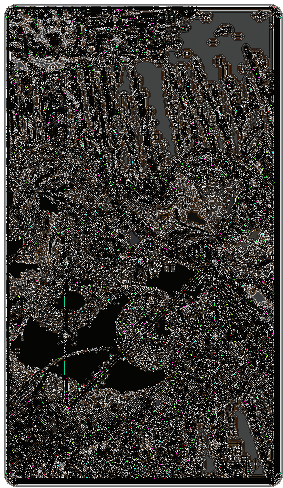
После успешного ввода данных самое время узнать, как пользоваться Андроид Пай Сбербанк.
На главной странице Google Pay появится добавленная карта от Сбербанк. Ей автоматически присваивается статус основной. Все платежи по умолчанию будут проходить через нее.
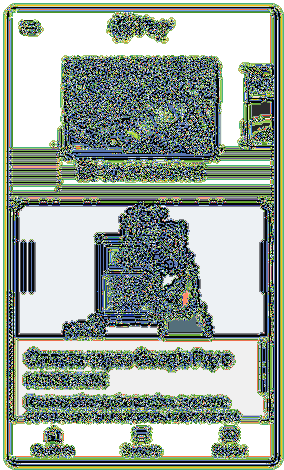
Перед совершением платежа пользователю нужно выполнить пару простых действий:
- Разблокировать смартфон;
- Поднести его к терминалу;
- Дождаться завершения оплаты.
При успешном проведении платежа на экране высветится изображение карты Сбербанка и галочка. Если у пользователя подключен Мобильный Банкинг, ему придет смс-уведомление с указанием суммы, которая была списана. Google Pay также покажет оплаченную сумму на экране.
Посмотреть историю платежей можно через раздел «Оплата». В нем необходимо выбрать нужную карту и посмотреть вкладку «Последние действия».
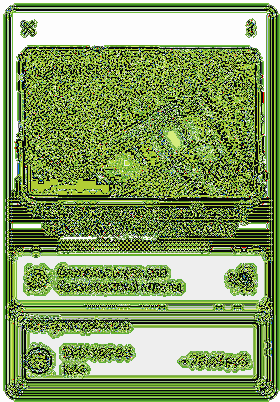
Чтобы получше разобраться в технологии оплаты, рекомендуется найти видео об использовании Google Pay в интернете. Опытные пользователи покажут, как происходит платеж в обычной жизни.
Часто новички спрашивают: как платить через телефон онлайн? Многие сайты и приложения поддерживают сегодня оплату через Android Pay. В разделе «Способы оплаты» обычно расположен значок платежной системы, означающий поддержку платежей.
Чтобы совершить покупку онлайн, достаточно выбрать Google Pay в качестве основного средства оплаты и следовать дальнейшим инструкциям.
Что такое карта МИР?
Данная платежная система была создана в России после ввода санкций в 2014 году. Она не зависит от влияния внешнего банковского рынка и самостоятельно функционирует внутри страны.
Картами МИР можно расплачиваться в любом месте наравне с классическими Visa и Mastercard. Они обладают функцией бесконтактной оплаты, поэтому для совершения платежей необязательно каждый раз вводить пин-код.
Сбербанк предлагает три вида карты МИР:
- Классическая;
- Золотая;
- Пенсионная.
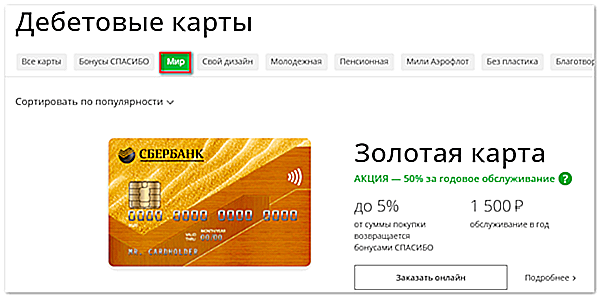
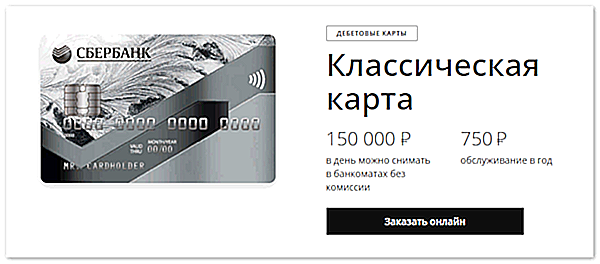
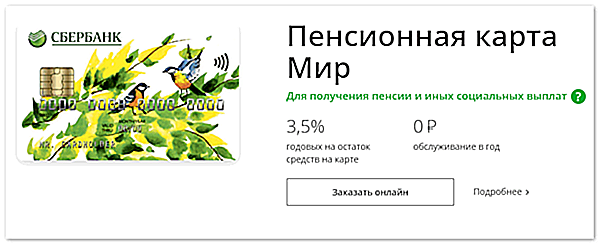
Все карты МИР работают в любой точке России. Также Сбербанк предлагает отдельные бонусы за использование каждой карты, которые перечисляются на бонусный счет в приложении Сбербанк Онлайн.
Как добавить карту МИР?
Многие пользователи недоумевают, почему Андроид Пэй не принимает карту МИР. Привязать ее к системе можно, но расплатиться не получается.
Google Pay пока действительно не видит карту МИР в качестве средства бесконтактной оплаты. Это связано с постепенным развитием российской платежной системы и приобретением ею статуса за пределами Российской Федерации. Создатели системы планируют внедрение карт для NFC платежей наряду с Visa и Mastercard. Однако пока сложно сказать, когда Google Pay будет поддерживать карты МИР.
Как удалить платежное средство из Android Pay?
Если пользователь больше не хочет использовать средство оплаты в приложении, ему важно знать, как отвязать карту от Google Pay.
Для удаления карты Сбербанка следует совершить пару действий:
- Открыть раздел «Оплата» в приложении;
- Выбрать карту;
- Нажать на значок в правом верхнем углу экрана и выбрать пункт «Удалить способ оплаты».
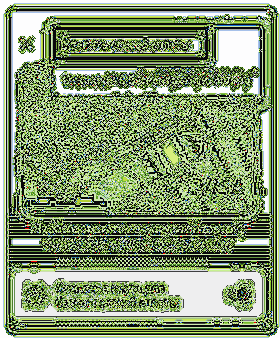
В этом же разделе можно убрать статус карты «По умолчанию» или отключить ее от бесконтактной оплаты без удаления данных.
Как отключить Андроид Пей в Сбербанк Онлайн? После удаления всех данных карты из Google Pay дополнительные действия в Сбербанк Онлайн не требуются. Пользователю придет смс-оповещение о том, что платежное средство успешно удалено из системы и больше не используется для бесконтактной оплаты.
Перестал работать Android Pay — что это значит?
Причины сбоя в приложении могут быть различными. Пользователи чаще всего сталкиваются с такими проблемами:
- Не добавляется карта Сбербанка;
- Перестала считываться оплата терминалом;
- Приложение выдает ошибку при запуске.
Если через Google Pay не проводится оплата, следует проверить баланс на текущем платежном средстве. При необходимости нужно выбрать другую карту в приложении для оплаты или расплатиться с помощью простой пластиковой карты.
Карта Сбербанка часто не добавляется, если она принадлежит к системе МИР. В этом случае рекомендуется привязать к Google Pay Visa или Mastercard, либо подождать, когда карты МИР включат в Андроид Пей.
Второй вариант — пользователь на данный момент находится в стране, где не поддерживается Google Pay. Приложение не сможет произвести операцию вне зоны своего действия.
При внезапном техническом сбое следует обратиться в службу поддержки Android Pay. Сделать это можно через раздел «Отзывы» на странице приложения в Google Play Маркет или официальный сайт.
Чтобы отправить сообщение модераторам через Плэй Маркет, следует открыть страницу Google Pay и прокрутить ее до оценки и рейтинга. На экране высветится пункт «Связь с разработчиком», где будет указан e-mail и ссылка на сайт.
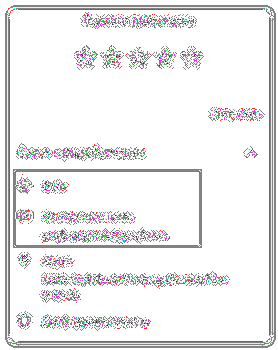
На официальном сайте есть раздел «Справка», где находятся ответы на часто задаваемые вопросы:
- Как настроить Android Pay на телефоне?
- Как подключить карту к системе?
- Как пользоваться приложением?
Здесь также расположена форма обращения к модераторам. В сообщении рекомендуется подробно описать ошибку Google Pay и по возможности приложить скриншоты.
Пользоваться Google Pay с помощью карты Сбербанк довольно просто. Платежное средство добавляется к системе за считанные минуты, после чего пользователь может рассчитываться телефоном в любом месте, где есть терминал с функцией PayPass. Android Pay работает только на смартфонах со встроенным чипом NFC, официальной версией прошивки и версией Андроид не ниже 4.4. Перед установкой приложения рекомендуется проверить основные параметры телефона.
google-pays.ru
Как работает карта Сбербанка на Андроид Пей
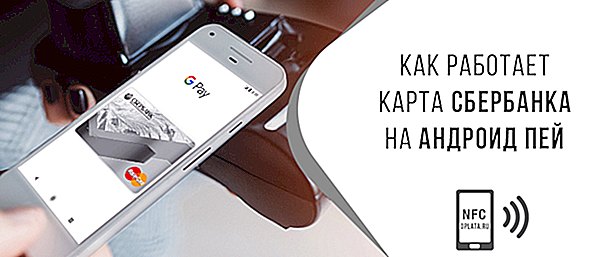
Свершилось. Пора уже на полном серьезе рассказать о сервисе, набирающем обороты день ото дня. Еще в прошлом году, когда в марте 2017 все завертелось, и в России был запущен платежный инструмент Андроид Пей, Сбербанк подхватил начинание одним из первых. Предлагаю разобраться в тонкостях применения на практике новой технологии, тем более что количество торговых точек, оснащенных оборудованием с поддержкой данной опции, растет в геометрической прогрессии.
Что такое Android Pay
Творческая переработка успешного начинания. Ушел со скандалом в прошлое Google Wallet, на его место появился новый платежный сервис. Компания учла претензии от ресурса Ebay, по их сведениям, некоторые данные о пользователях просочились в интернет и имели прямой доступ. Последовала новая разработка платежа в ближнем поле (NFC), но с большей степенью защиты. Появилось требование разблокировать устройство во время транзакции, с обязательным вводом пин-кода, если сумма платежа превышает 1000 р. Но и это еще не все. В 2018 году выходит в свет сервис GPay, в нем органически сливаются все предыдущие разработки Google — Wallet и Android Pay.
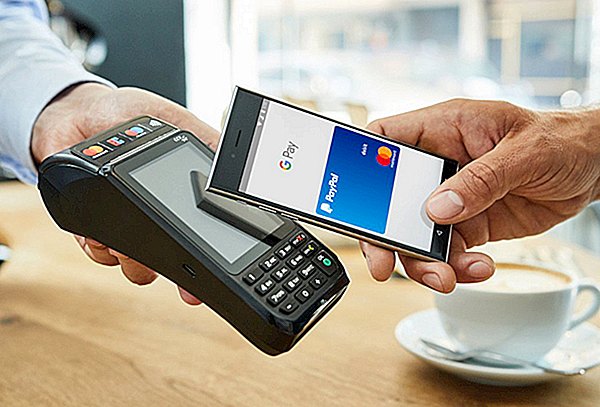
Усиления контроля над потоком денежных средств продолжилось и вышло на заоблачный уровень. Для идентификации инициатора платежа теперь используются биометрические сведения держателя банковской карты. Проверке подлежат отпечатки пальцев, благо почти каждый современный смартфон снабжен одноименным сканером, в супер навороченных новейших моделях к ним присоединился сканер радужной оболочки человеческого глаза.
Справедливости ради нужно добавить, что подобные нововведения еще не достигли стадии массового внедрения, по вполне понятным причинам. Для обновления успевшей вмиг устареть платежной терминальной техники, понадобится определенное время. Тот случай, когда реалии дня не успевают за техническим прогрессом.
Вся информация о платежной операции теперь хранится в аккаунте Google, что означает, провести платеж без помощи интернет-соединения, не получится.
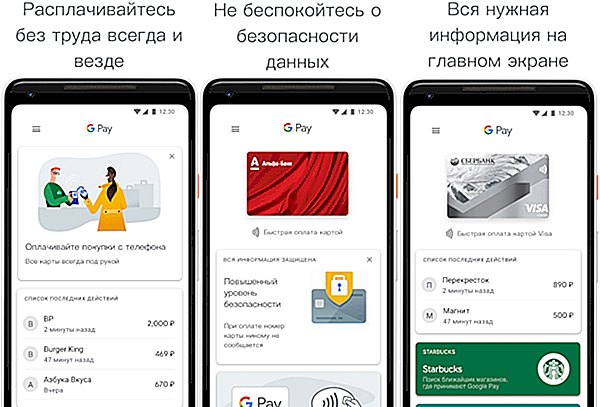
Однако пора заняться конкретикой. Сервис предназначен для проведения бесконтактного платежа с помощью технологии NFC, основное предназначение программы состоит в создании так называемой хост-карты, или ее дубликата. Телефон превращается в носителя информации о платеже, он связывается с торговым терминалом и проводит целевой денежный перевод. Нельзя просто включить модуль NFC и надеяться, что все пройдет само по себе. Тогда-то и наступает черед данного приложения, оно берет в свои руки управление операцией и проводит платеж.
Разумеется, придется кое-что настроить, об этом пойдет речь в дальнейшем. А пока что познакомьтесь с требованиями и ограничениями, действующими во время бесконтактного платежа.
Какие карты Сбербанка могут работать с приложением NFC Android
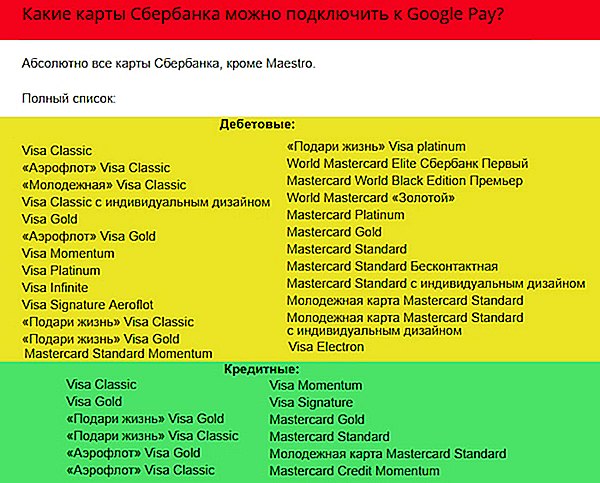
На заре зарождения бесконтактной оплаты, в 2011 году, указывалось, что 70% всех имеющихся в обороте банковских карт имеют возможность провести платеж новым способом. На сегодняшний день крупнейший игрок на финансовом рынке страны, каковым является Сбербанк, может похвастать: практически все, имеющиеся в обороте банковские карты, способны воспользоваться указанным сервисом, за исключением Маэстро. Удивительно даже. Так как держатели Маэстро — абсолютное большинство в России. Впрочем, еще не вечер. Смогла же Visa Electron появиться в списке одобренных пластиковых карт, хотя изначально также была под «санкциями».
Сайт Сбербанка дружественно информирует о том, что никаких сведений о держателе «пластика» во время транзакции не передается, применяется лишь виртуальный счет, все остальное хранится в вашем аккаунте. В случае утери телефона, или, не дай бог, его кражи, следует воспользоваться удаленным управлением и заблокировать доступ злоумышленников к вашим счетам.
ОС смартфона должна быть не ниже 4.4. версии, приложение Андроид пей скачивается бесплатно с Play Маркета.
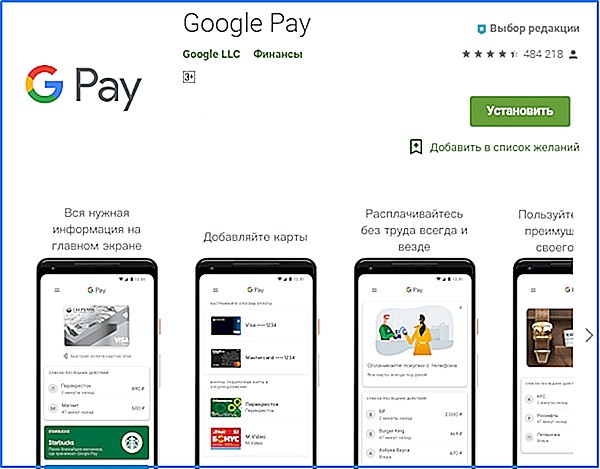
Как добавить карту для бесконтактной оплаты
Приступаем к активным действиям. Для начала — скачиваем приложение «Google Pay» с Play Маркета и устанавливаем на телефон. То же самое проделываем с программой «Сбербанк онлайн», на все манипуляции уйдет минуты три. Подразумевается наличие аккаунта Google. Обязательно включить в настройках девайса опцию NFC. Затем следует непосредственная привязка платежного инструмента, двумя способами.
Через Сбербанк Онлайн
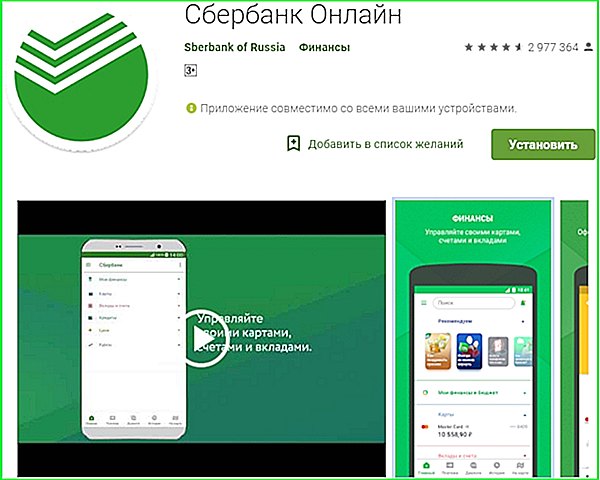
Легчайший способ настройки бесконтактной оплаты. Потребуется установленное приложение «Сбербанк Онлайн», заходим в него и нажимаем на нужную банковскую карту. Переходим в опцию «подробная информация», находим интересующий нас пункт, связанный с технологией NFC. Добавляем в него нужный «пластик» и следуем всем рекомендациям. Ничего придумывать не надо, работает как часы.
Через Android Pay
- Запускаем утилиту на смартфоне и последовательно выполняем несложные действия.
- Сразу же будет предложено: добавить кредитную или дебетовую карту, нажимаем плюсик.

- Далее на выбор — либо воспользоваться камерой и отсканировать карту, либо ввести вручную все необходимые данные.

- Для ручного ввода потребуется: ФИО, домашний адрес, cvv-код, номер телефона, индекс проживания.
 По поводу частой ошибки, сопровождающей ввод индекса: Google не сильно разбирается в тонкостях российского индексирования больших и малых городов. В случае возникновения бага, меняйте городское значение на областное, приоритетом для идентификации личности по месту проживания для Google является область, но не населенный пункт.
По поводу частой ошибки, сопровождающей ввод индекса: Google не сильно разбирается в тонкостях российского индексирования больших и малых городов. В случае возникновения бага, меняйте городское значение на областное, приоритетом для идентификации личности по месту проживания для Google является область, но не населенный пункт. - Даем согласие на обработку персональных данных.
- Подтверждаем привязку карты вводом СМС, сопровождается все это снятием незначительной суммы с вашего счета. Не беспокойтесь, средства вернутся на счет довольно быстро.

- Можно пользоваться плодами труда. Попробуем?
Как платить через телефон картой Сбербанка
Принимаемся за дело. Повторно проверяем, что у вас установлено НФС, далее активируем приложение простым касанием пальца. Затем следует разблокировка экрана телефона любым, заданным вами способом. Предварительно удостоверяемся в наличии логотипа Android Pay (зеленый человечек в кружочке, ниже английское «Pay») на корпусе устройства сопряжения.
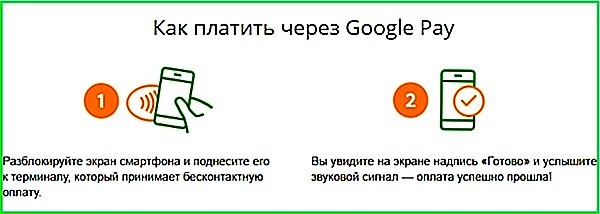
Подносим готовый к бесконтактной оплате аппарат к торговому терминалу и касаемся его. Остается лишь подтвердить платежную операцию, либо путем касания пальца по экрану смартфона, либо вводом пин-кода. Завершение перевода денег сопровождается звуковым сигналом и надписью — готово. Если все прошло именно так, то у вас все получилось.
Сбербанк снимает сливки. Он первым застолбил свое участие в этом проекте, активно продолжает сотрудничество в области бесконтактных платежей. Несомненно, то, что сама операция с помощью телефона обрела большую безопасность, а быстрое соединение с банком только радует. Правда с оговорками: не всегда и не везде. Но факт есть факт. Налицо явное движение вперед, к современному прогрессу в области высоких технологий.
nfcoplata.ru

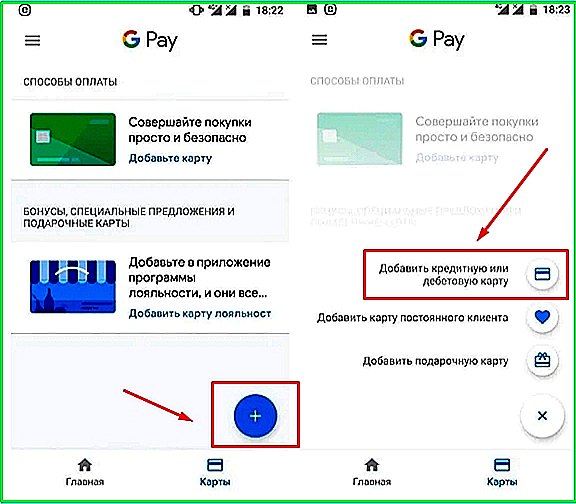
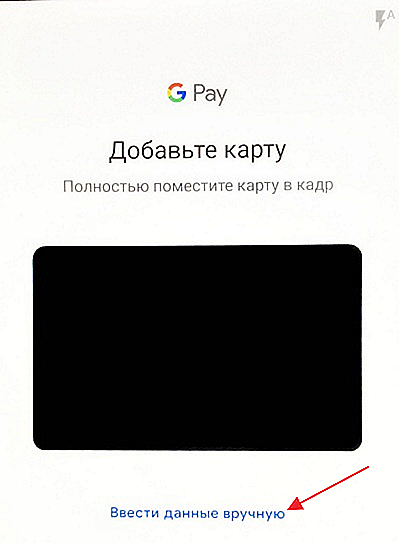
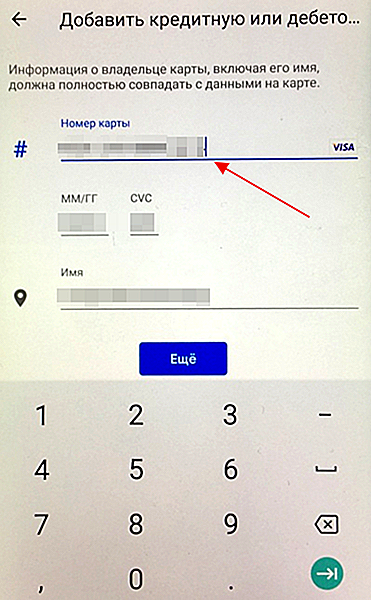 По поводу частой ошибки, сопровождающей ввод индекса: Google не сильно разбирается в тонкостях российского индексирования больших и малых городов. В случае возникновения бага, меняйте городское значение на областное, приоритетом для идентификации личности по месту проживания для Google является область, но не населенный пункт.
По поводу частой ошибки, сопровождающей ввод индекса: Google не сильно разбирается в тонкостях российского индексирования больших и малых городов. В случае возникновения бага, меняйте городское значение на областное, приоритетом для идентификации личности по месту проживания для Google является область, но не населенный пункт.